פרסומת
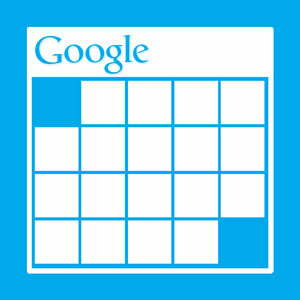 שירות יומן הגון הוא הכרחי. לא משנה באיזו אלטרנטיבה ניסיתי להשתמש - Windows Live, iCloud - תמיד חזרתי ליומן Google.
שירות יומן הגון הוא הכרחי. לא משנה באיזו אלטרנטיבה ניסיתי להשתמש - Windows Live, iCloud - תמיד חזרתי ליומן Google.
באופן כללי, השימוש שלי ביומן Google מתייחס לבעיות או תלונות. זה קל לשימוש ותומך באופן נרחב. אפילו רוב מערכות ההפעלה (שולחניות וניידות) מספקות כעת תמיכה מחוץ לקופסה. עם זאת, מסיבה לא ידועה, סנכרון לוחות שנה מרובים תמיד היה לפחות מעט מסובך להגדרה. זה לא שונה עבור Windows 8.
יישום לוח השנה המוגדר כברירת מחדל במערכת Windows 8 נראה נהדר, ולוקח רק דקה להוסיף ולסנכרן אותו עם חשבון יומן Google שלך. הבעיה היחידה היא שברירת המחדל רק היומן הראשי שלך יופיע - בעיה בלשון המעטה. להלן נראה לך כיצד לסנכרן את יישום לוח השנה של Windows 8 לכמה שיותר לוחות שנה מחשבון יומן Google שלך ככל שתרצה.
1. הוסף את חשבון Google שלך
סביר להניח שכבר חיברת את חשבון Google (לוח השנה) שלך ל- Windows 8, ביומן או ביישום אחר. אם לא, נעשה זאת כעת.
פתח את יישום לוח השנה המוגדר כברירת מחדל, ועבור להגדרות היישום באמצעות סרגל הקסם של Windows. אתה יכול לפתוח את סרגל הקסם על ידי לחיצה על Win + C, או על ידי הצבת סמן העכבר בפינה השמאלית למטה של המסך והזזתו כלפי מעלה.
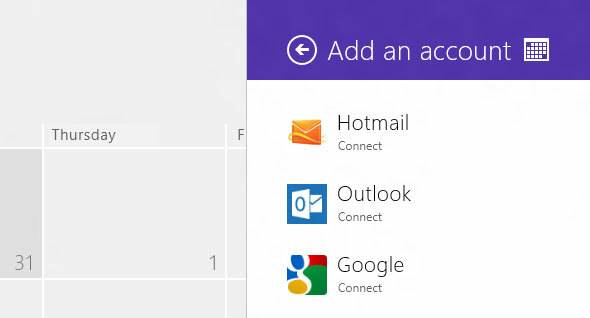
בחלונית ההגדרות, עבור אל חשבונותובחר 'הוסף חשבון '. בחר ב- Google כסוג החשבון (כפי שניתן לראות בתמונת המסך שלמעלה) והזן את האישורים שלך. אפליקציית לוח השנה תתחיל כעת לסנכרן את לוח השנה הראשי של Google למחשב שלך.
2. שנה את סוכן המשתמש שלך ל- iOS
מתג סוכן משתמש משטר את אתר האינטרנט במחשבה שאתה משתמש בדפדפן הפעלה (או מערכת) שונה מכפי שאתה בפועל. במקרה זה, אנו רוצים להופיע כאילו אנו משתמשים בדפדפן במכשיר iOS (ה- iPhone או iPad).
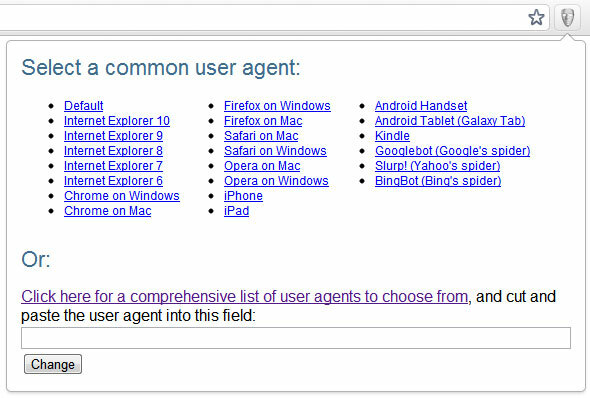
התקן תוסף switcher-agent עבור הדפדפן שלך. אתה יכול להשתמש בשם הנכון מתג סוכן משתמש תוסף ל- Google Chrome (בתמונה למעלה), או תוסף סוכנות משתמש [אין עוד זמן זמין] עבור Mozilla Firefox. לאחר ההתקנה, השתמש בתוסף או בתוסף כדי לשנות באופן זמני את סוכן המשתמש של הדפדפן לזה של ה- iPhone או iPad.
3. השבת JavaScript באופן זמני
בשלב הבא, אנו הולכים להשבית (באופן זמני) JavaScript. השתמש ב- Google Chrome, עבור אל הגדרות -> הגדרות מתקדמות -> פרטיות -> הגדרות תוכןובחר 'אל תאפשר לאף אתר להריץ JavaScript‘(מוצג למטה).
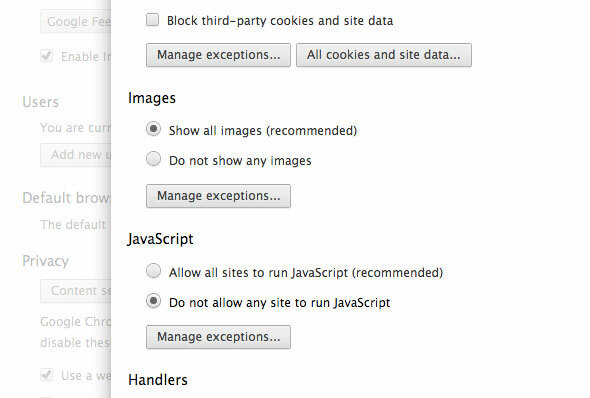
לחלופין, ב- Mozilla Firefox, עבור אל אפשרויות -> תוכן ובטל את הסימון שלהפעל JavaScriptתיבת הסימון.
4. שנה את הגדרות הסנכרון שלך ב- Google
לאחר החלפת סוכן המשתמש שלך והשבתת JavaScript כמפורט לעיל, הצבע אל הדפדפן שלך m.google.com/sync/settings/.
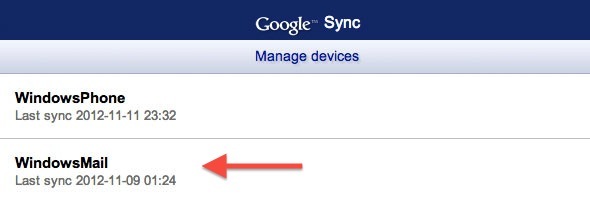
אתה אמור להיות מסוגל לראות את כל המכשירים שמוגדרים לסנכרון עם חשבון Google שלך. יש לכלול את Windows 8 ברשימה זו, אך נקרא 'WindowsMail'. לחץ לפתיחה.

כברירת מחדל, כמעט ולא ניתן לראות הגדרות כלשהן. עבור לסרגל הכתובות בדפדפן שלך. בסוף כתובת האתר, שנה & supportMultiCalendars = שווא ל & supportMultiCalendars = נכון ולחץ על Enter. כעת תוכל לראות את כל היומנים המשויכים לחשבון יומן Google שלך. סמן את תיבות הסימון שליד היומנים שברצונך לסנכרן עם לוח השנה של Windows 8 ולחץ על להציל.
5. החזר את הגדרות סוכן המשתמש שלך וה- JavaScript
אל תשכח להחזיר את סוכן המשתמש שלך לברירת המחדל (באמצעות אותה סיומת או תוסף) ולהפעיל מחדש JavaScript כפי שהשבתת בשלב 3 במאמר זה. בפעם הבאה שיישום לוח השנה מסתנכרן עם חשבון Google שלך, גם היומנים האחרים יופיעו.
האם אתה משתמש באפליקציית לוח השנה המוגדרת כברירת מחדל ב- Windows 8? ספר לנו בפרק התגובות שמתחת למאמר!
אני סופר וסטודנט למדעי המחשב מבלגיה. אתה תמיד יכול לעשות לי טובה עם רעיון טוב למאמר, המלצת ספרים או רעיון למתכון.